苹果se手机铃声怎么安装
苹果SE手机作为一款备受瞩目的手机,其独特的设计和先进的技术赢得了众多消费者的喜爱,除了其出色的性能和用户体验外,苹果SE手机还提供了个性化铃声设置功能,让用户可以根据自己的喜好来定制手机铃声。如何安装和设置苹果SE手机的铃声呢?下面将为大家详细介绍一下苹果SE手机铃声的安装和设置步骤。无论您是喜欢简约清脆的音乐,还是钟爱于激情澎湃的摇滚乐,都可以通过以下简单的步骤,在苹果SE手机上设置属于自己的独特铃声。
苹果SE手机铃声设置步骤
具体步骤:
1.首先在电脑上面下载安装苹果iTunes软件,打开iTunes软件,点击上方【文件】栏目。
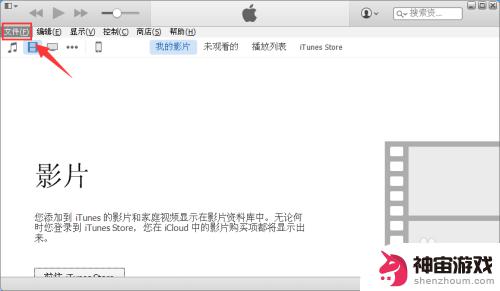
2.接着按一下【将文件添加到资料库】选项,将电脑上面想导入苹果se手机铃声音乐导入到iTunes里面。
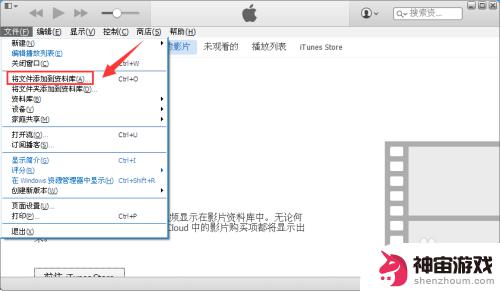
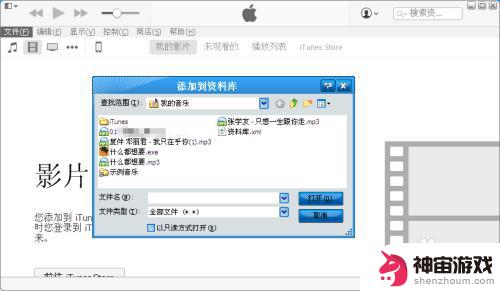
3.之后在iTunes音乐【播放列表】里面找到该铃声,在铃声上面单击一下鼠标的右键,点击【显示简介】选项。
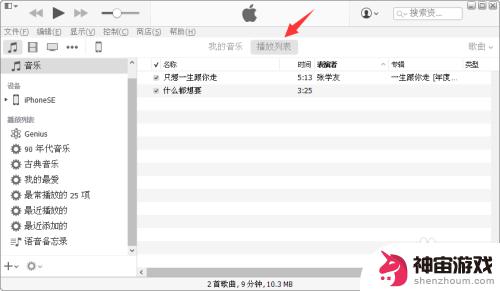
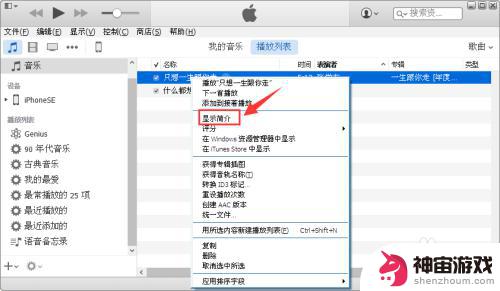
4.然后打开【选项】一栏,在里面截取一下铃声的开始时间与结束时间。按一下确定按钮,注意:铃声截取的是播放时间要在40秒以内。
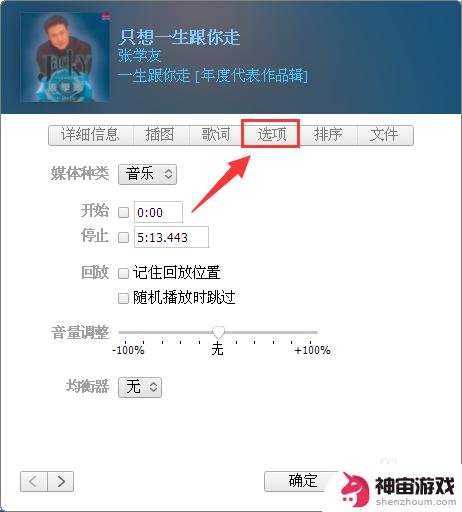
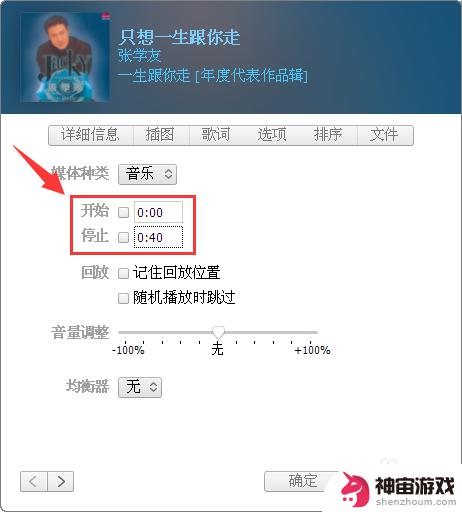
5.在铃声音乐上面再次单击鼠标右键,选择【创建AAC版本】。创建AAC版本在铃声音乐下方就多了一首同样名称的铃声音乐,两首铃声音乐的时间不同,时间短的这个用来设为铃声用的。
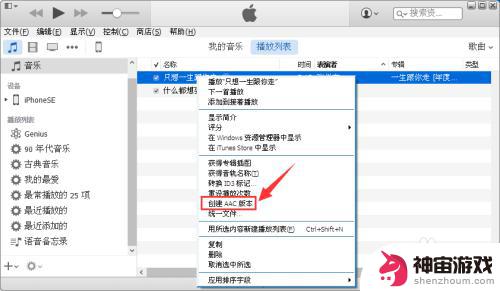
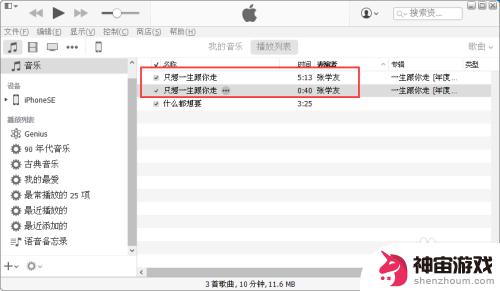
6.在铃声音乐上面再一次点击鼠标右键,选择【在Windows资源管理器中显示】。
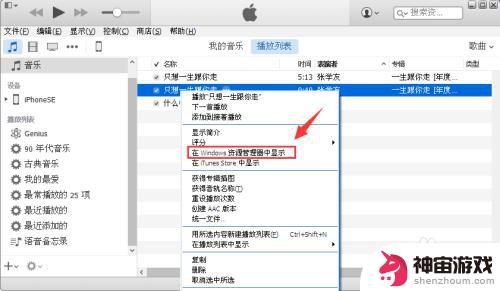
7.从里面找到找到刚刚制作铃声音乐,单击鼠标右键选择【重命名】。
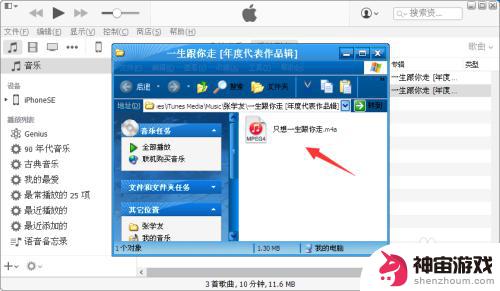
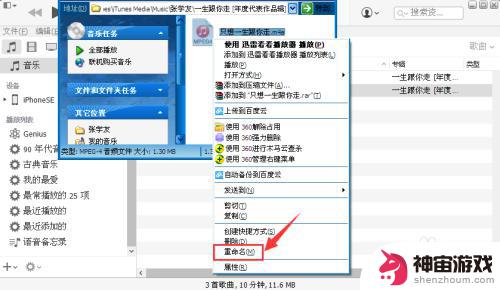
8.将铃声音乐的后缀名m4a改为m4r。(注意:如果铃声音乐没有显示后缀名扩展名的话请参考我引用经验设置一下在修改)。
5文件扩展名不显示怎么办
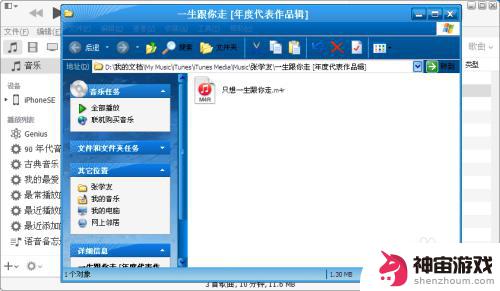
9.返回iTunes,打开iTunes铃声,将刚才修改铃声的文件夹缩小一下,直接将铃声音乐拖动放入iTunes铃声里面。
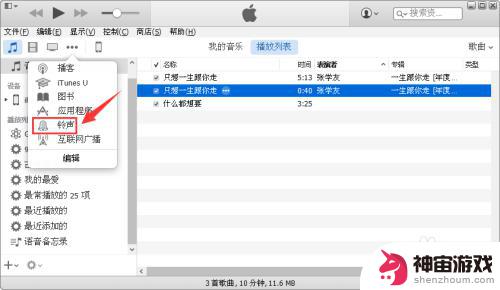
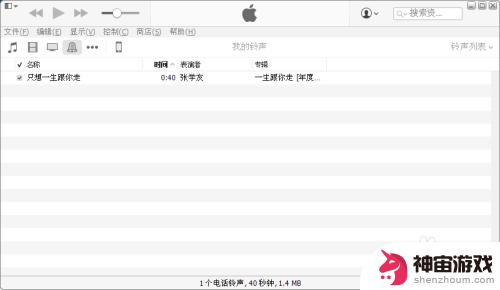
10.后将iPhone SE手机连接电脑,点击显示iphoen图标。进入到铃声里面勾选一下制作的铃声音乐,按一下应用同步就可以将制作好的铃声音乐导入到苹果SE手机里面。
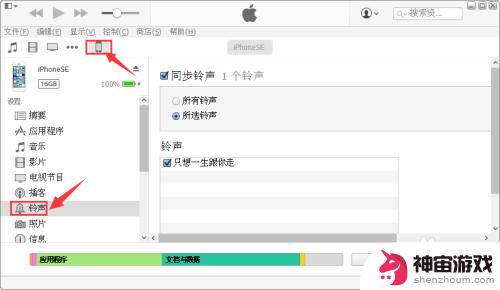
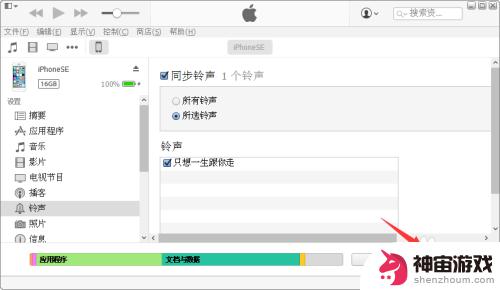
11.最后打开iPhoneSE手机设置、进入声音里面,电话铃声里面选择导入铃声音乐设置一下就可以了。
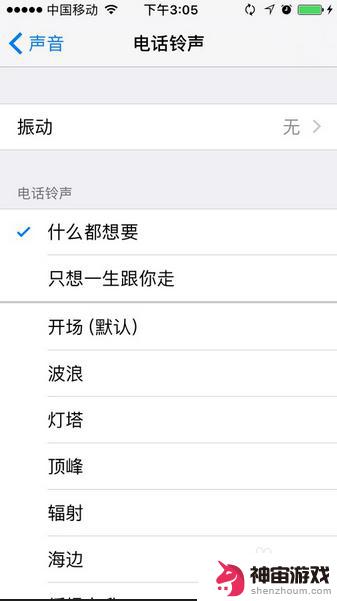
以上就是苹果SE手机铃声安装的全部内容,如果遇到此问题,可以按照以上步骤解决,非常简单快速。
- 上一篇: 手机如何打开私信功能
- 下一篇: 三星手机怎么设置有锁无锁
热门教程
猜您喜欢
最新手机软件
- 1
- 2
- 3
- 4
- 5
- 6
- 7
- 8
- 9
- 10
















